Πώς να χρησιμοποιήσετε το Snapchat σε υπολογιστή (αποδεδειγμένες μέθοδοι)
Πολλές πλατφόρμες μέσων κοινωνικής δικτύωσης έχουν κερδίσει ώθηση στην επισκεψιμότητα μέσα σε μια δεκαετία. Εφαρμογές όπως το Facebook, το YouTube, το Instagram και το Snapchat συγκέντρωσαν εκατομμύρια, ακόμη και δισεκατομμύρια χρήστες για να χρησιμοποιήσουν τις υπηρεσίες επικοινωνίας τους. Το Snapchat έχει κερδίσει δημοτικότητα για την εισαγωγή μιας μοναδικής μεθόδου συνομιλίας, η οποία αναφέρεται ως ανταλλαγή μηνυμάτων εικόνας. Η ιδέα της κοινής χρήσης ιστοριών στις πρόσθετες επαφές σας οδήγησε σε ένα πιο διασυνδεδεμένο περιβάλλον. Με τη συσσωρευμένη δημοτικότητα, οι άνθρωποι ανυπομονούν να ανακαλύψουν διάφορα μέσα κατανάλωσης των υπηρεσιών τους. Αυτό το άρθρο αναφέρει τις απαιτήσεις των χρηστών και παρέχει έναν λεπτομερή εισαγωγικό οδηγό σχετικά με τον τρόπο χρήσης του Snapchat σε υπολογιστή.
- Μέρος 1: Μπορείτε να χρησιμοποιήσετε το Snapchat σε υπολογιστή εκτός από φορητές συσκευές;
- Μέρος 2: Πώς να χρησιμοποιήσετε το Snapchat στον υπολογιστή χωρίς εξομοιωτή – Wondershare MirrorGo
- Μέρος 3: Πώς να χρησιμοποιήσετε το Snapchat σε υπολογιστή χρησιμοποιώντας το Andy Emulator;
- Μέρος 4: Χρήση του Snapchat σε υπολογιστή με το ARC Welder της Google;
- Συμβουλή: Πώς να διορθώσετε έναν κλειδωμένο λογαριασμό Snapchat;
Μέρος 1: Μπορείτε να χρησιμοποιήσετε το Snapchat σε υπολογιστή εκτός από φορητές συσκευές;
Εφαρμογές όπως το Snapchat και το Instagram σχεδιάστηκαν κυρίως ως βοηθητικό πρόγραμμα για smartphone. Ωστόσο, μπορούν να εξεταστούν αρκετοί άλλοι τρόποι για τη χρήση αυτών των πλατφορμών. Ενώ άλλες πλατφόρμες μέσων κοινωνικής δικτύωσης παρέχουν μια έκδοση για επιτραπέζιους υπολογιστές ώστε οι χρήστες να εργάζονται αποτελεσματικά σε επιτραπέζιους υπολογιστές, το Snapchat δεν προσφέρει καμία συγκεκριμένη εφαρμογή για επιτραπέζιους υπολογιστές για κατανάλωση. Αυτό δεν επισημαίνει ποτέ το γεγονός ότι το Snapchat δεν είναι ποτέ προσβάσιμο μέσω επιτραπέζιου υπολογιστή. Υπάρχουν πολλά εργαλεία που είναι χρήσιμα σε τέτοιες συνθήκες. Σχετικά με την ερώτηση σχετικά με τη χρήση του Snapchat σε υπολογιστή, η απάντησή του έρχεται με τη χρήση ενός εξομοιωτή. Οι εξομοιωτές μπορεί να είναι ή να μην είναι η τέλεια επιλογή για χρήση Snapchat σε υπολογιστή, ωστόσο παρέχουν μια εμπειρία που αξίζει εξίσου με τη χρήση της εφαρμογής σε φορητή συσκευή. Αυτό το άρθρο σας προσφέρει μια ποικιλία στην επιλογή της τέλειας πλατφόρμας για την κατανάλωση των υπηρεσιών του Snapchat σε υπολογιστή.
Μέρος 2: Πώς να χρησιμοποιήσετε το Snapchat στον υπολογιστή χωρίς εξομοιωτή – Wondershare MirrorGo
Το Snapchat δεν προσφέρει καμία έκδοση για επιτραπέζιους υπολογιστές. Μπορείτε να δημιουργήσετε έναν λογαριασμό μόνο χρησιμοποιώντας μια εφαρμογή smartphone για Android και iOS. Ωστόσο, είναι πλέον δυνατή η χρήση του Snapchat σε υπολογιστή με την ευκολία του MirrorGo by Wondershare. Η εφαρμογή σάς επιτρέπει να αντικατοπτρίζετε τη συσκευή σας Android ή iPhone στη μεγάλη οθόνη του υπολογιστή σας. Είναι διαθέσιμο σε όλες τις ενεργές εκδόσεις των Windows PC.

Wondershare MirrorGo
Αντικατοπτρίστε τη συσκευή σας Android στον υπολογιστή σας!
- Χρήση κοινωνικές εφαρμογές για κινητά στη μεγάλη οθόνη του υπολογιστή με το MirrorGo.
- κατάστημα screenshots λήψη από το τηλέφωνο στον υπολογιστή.
- Προβολή πολλαπλών κοινοποιήσεις ταυτόχρονα χωρίς να σηκώνετε το τηλέφωνό σας.
- Χρήση Android apps στον υπολογιστή σας για εμπειρία πλήρους οθόνης.
Εάν έχετε εγκαταστήσει το MirrorGo στον υπολογιστή σας και δεν ξέρετε από πού να ξεκινήσετε, ακολουθήστε τον παρακάτω βήμα προς βήμα οδηγό για να μάθετε τη διαδικασία.
Βήμα 1: Εκκινήστε το MirrorGo στον υπολογιστή σας
Κάντε διπλό κλικ στο εικονίδιο της εφαρμογής και εκτελέστε την. Ενώ το πρόγραμμα φορτώνεται στον υπολογιστή σας, συνδέστε το τηλέφωνο χρησιμοποιώντας το καλώδιο σύνδεσης. Εάν χρησιμοποιείτε iPhone, βεβαιωθείτε ότι και οι δύο συσκευές είναι συνδεδεμένες στο ίδιο δίκτυο.
Βήμα 2: Ενεργοποιήστε τη Λειτουργία προγραμματιστή/Επιλογή προγραμματιστή στο Android
Πατήστε στις ρυθμίσεις του τηλεφώνου σας Android και πατήστε τον αριθμό έκδοσης 7 φορές για να ενεργοποιήσετε τη λειτουργία προγραμματιστή. Το MirrorGo θα σας δείξει πώς να ενεργοποιήσετε την επιλογή Εντοπισμός σφαλμάτων.

Στην περίπτωση του iPhone, πατήστε μόνο στο MirrorGo κάτω από την επιλογή Screen Mirroring.

Βήμα 3: Ανοίξτε το Snapchat στον υπολογιστή σας
Τώρα, θα μπορείτε να βλέπετε την κύρια οθόνη του τηλεφώνου μέσω του MirrorGo στον υπολογιστή. Αποκτήστε πρόσβαση στο Snapchat και αρχίστε να βλέπετε ή να στέλνετε στιγμιότυπα στους συντρόφους σας.
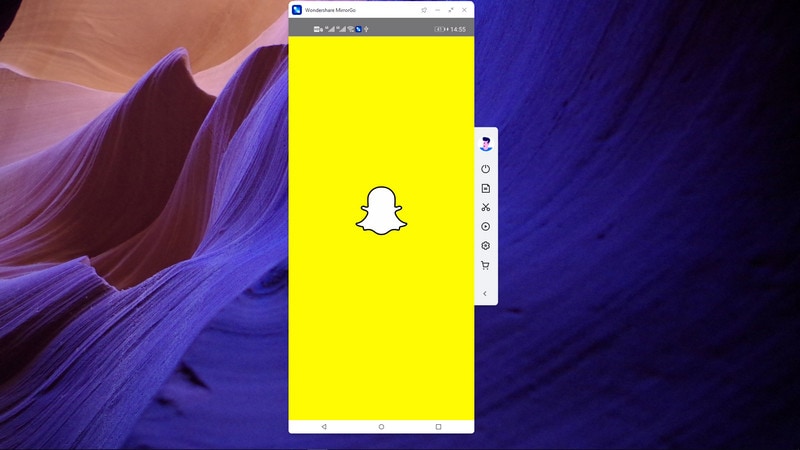
Μέρος 3: Πώς να χρησιμοποιήσετε το Snapchat σε υπολογιστή χρησιμοποιώντας το Andy Emulator;
Η ποικιλία των διαθέσιμων εξομοιωτών στην αγορά είναι αρκετά περίπλοκη και εκτεταμένη για να διαλέξετε. Συνήθως σας γίνεται επίπονο να κάνετε μια σύντομη λίστα με την καλύτερη επιλογή για έναν εξομοιωτή που θα λειτουργεί στην επιφάνεια εργασίας σας. Για τέτοιες περιπτώσεις, αυτό το άρθρο παρουσιάζει έναν πολύ αποτελεσματικό εξομοιωτή που θα κάλυπτε όλες τις απαιτήσεις κάθε χρήστη. Ο εξομοιωτής Andy’s έχει δημιουργήσει τη θέση του μεταξύ των κορυφαίων εξομοιωτών Android όλων των εποχών. Προσφέρει μια πολύ φιλική προς το χρήστη διεπαφή για λειτουργία, καθιστώντας τον χειρισμό του μια απλή και απλή διαδικασία. Για να κατανοήσετε τη διαδικασία που περιλαμβάνει την εγκατάσταση του εξομοιωτή Andy στην επιφάνεια εργασίας σας, ακολουθούμενη από την επιτυχή εκτέλεση του Snapchat στον υπολογιστή σας, πρέπει να ακολουθήσετε τη λεπτομερή βήμα προς βήμα οδηγίες που δηλώνεται ως εξής.
Εγκατάσταση του Andy Emulator
Βήμα 1: Πραγματοποιήστε λήψη της εγκατάστασης για τον εξομοιωτή του Andy από τον αρχικό του ιστότοπο. Αφού κρίνετε τη συμβατότητα της συσκευής σας, μπορείτε να προχωρήσετε στην εγκατάσταση.
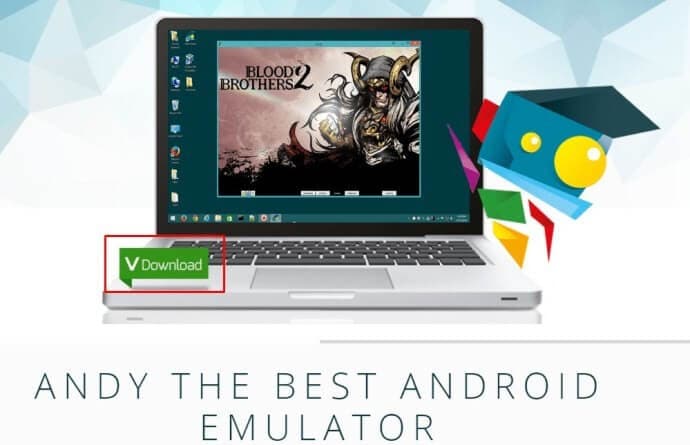
Βήμα 2: Με ένα αρχείο εγκατάστασης που έχετε κατεβάσει, μπορείτε να το ανοίξετε για να εκτελέσετε την εγκατάσταση του εξομοιωτή στη συσκευή σας.
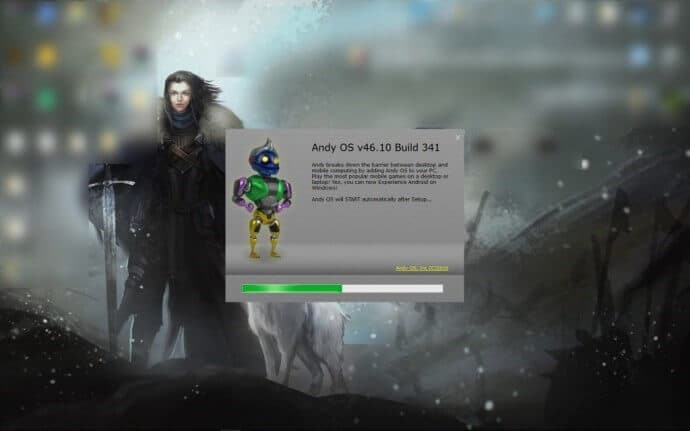
Βήμα 3: Μόλις εγκατασταθεί με επιτυχία, μπορείτε να εκκινήσετε τον εξομοιωτή πατώντας στο εικονίδιο «Έναρξη Andy» που υπάρχει στην επιφάνεια εργασίας. Ένα νέο παράθυρο ανοίγει στο μπροστινό μέρος σας.
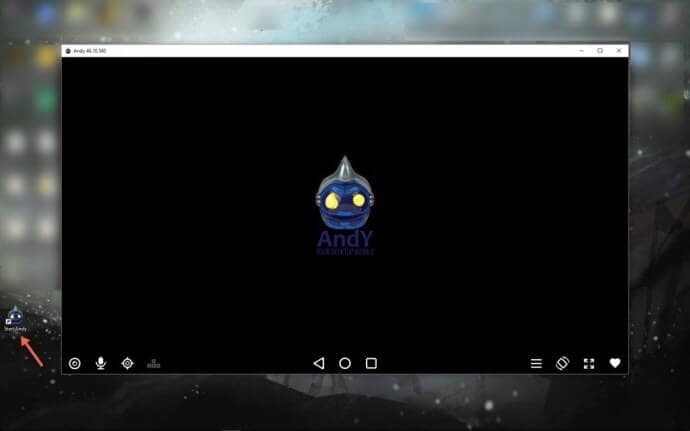
Βήμα 4: Ξεπεράστε όλα τα εισαγωγικά αναδυόμενα παράθυρα που εμφανίζονται μόλις ξεκινήσετε το Andy. Σύντομα θα ζητήσει επαλήθευση λογαριασμού για λήψη και χρήση εφαρμογών Android στην πλατφόρμα. Για αυτό, πρέπει να του δώσετε τα διαπιστευτήρια του λογαριασμού σας. Συνδεθείτε στο Google Play Store και ενεργοποιήστε την απεριόριστη πρόσβαση σε διάφορες εφαρμογές Android στην αγορά.
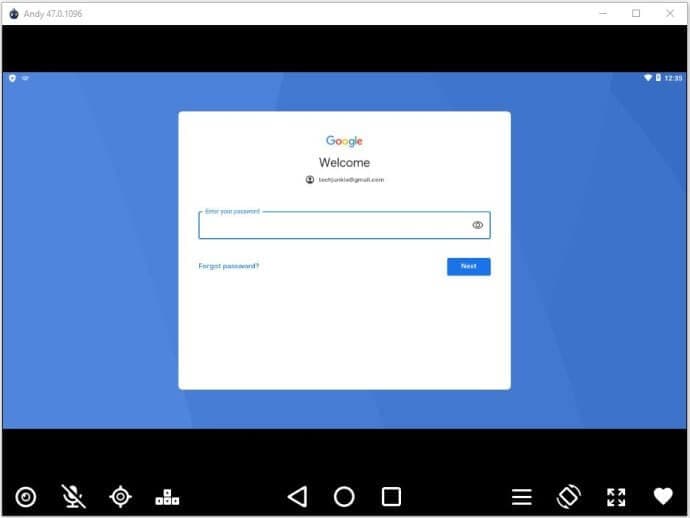
Εγκατάσταση του Snapchat στο Andy
Βήμα 1: Μόλις ολοκληρώσετε τις γενικές επαληθεύσεις λογαριασμού, μπορείτε τώρα να προχωρήσετε στην εγκατάσταση του Snapchat στη συσκευή σας.
Βήμα 2: Ανοίξτε το Google Play Store στον εξομοιωτή και αναζητήστε το ‘Snapchat’ στη γραμμή αναζήτησης στο πάνω μέρος της οθόνης.
Βήμα 3: Συνεχίστε κάνοντας κλικ στην κατάλληλη εφαρμογή και πατώντας «Εγκατάσταση» για να ξεκινήσετε την εγκατάστασή της.
Βήμα 4: Μόλις εγκατασταθεί, το εικονίδιο του Snapchat εμφανίζεται στην αρχική οθόνη του εξομοιωτή. Μπορείτε να ανοίξετε την εφαρμογή και να τη χρησιμοποιήσετε με ευκολία.
Μέρος 4: Χρήση του Snapchat σε υπολογιστή με το ARC Welder της Google;
Αν ψάχνετε για άλλη εναλλακτική λύση στον εξομοιωτή του Andy, υπάρχει μια πολύ αυθεντική πλατφόρμα που μπορεί να σας βοηθήσει να εκτελέσετε το Snapchat στον υπολογιστή σας με ευκολία. Για αυτό, είναι σημαντικό να έχετε εγκατεστημένη την πιο πρόσφατη έκδοση του προγράμματος περιήγησης Chrome στην επιφάνεια εργασίας σας. Το ARC Welder της Google συγκαταλέγεται στις πιο αυθεντικές πλατφόρμες όλων των εποχών που σας βοηθούν και σας καθοδηγούν στη χρήση εφαρμογών όπως το Snapchat στην επιφάνεια εργασίας σας με ευκολία. Για να κατανοήσετε τη μεθοδολογία που πρέπει να ακολουθήσετε για την αποτελεσματική χρήση του ARC Welder σε υπολογιστή, πρέπει να δείτε τα βήματα που παρέχονται παρακάτω.
Βήμα 1: Ανοίξτε το Chrome Store και πραγματοποιήστε λήψη της ρύθμισης του ARC Welder πατώντας στο ‘Προσθήκη στο Chrome’ για να ξεκινήσει η εγκατάσταση.
Βήμα 2: Κατεβάστε το αρχείο .apk του Snapchat για να το εγκαταστήσετε με το ARC Welder. Για αυτό, μεταβείτε στον ιστότοπο του προγράμματος λήψης APK και εισαγάγετε τη σύνδεση URL του Snapchat στο Play Store. Αφού ανοίξει μια νέα οθόνη στο μπροστινό μέρος, πατήστε το «Δημιουργία συνδέσμου λήψης» και θα εμφανιστεί ένα πράσινο κουμπί στο μπροστινό μέρος σας. Αυτό το κουμπί θα σας βοηθήσει να κατεβάσετε το αρχείο .apk του Snapchat.
Βήμα 3: Τώρα, πρέπει να εκτελέσετε το ARC Welder στην επιφάνεια εργασίας σας. Για αυτό, ανοίξτε το ‘Μενού εφαρμογών Chrome’ και πατήστε το ARC Welder από την παρεχόμενη λίστα. Πατήστε ‘Προσθήκη του APK σας’ μόλις ανοίξει.
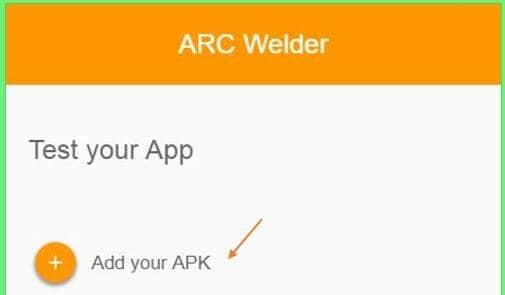
Βήμα 4: Περιηγηθείτε στο αρχείο .apk που κατεβάσατε στην επιφάνεια εργασίας και φορτώστε το στην πλατφόρμα. Στην οθόνη εμφανίζεται ένα εικονίδιο της εφαρμογής που έχετε λάβει. Ανοίξτε το μενού κάνοντας δεξί κλικ στο εικονίδιο. Αυτό σας επιτρέπει να διαμορφώσετε τη λειτουργία εκκίνησης, η οποία μπορεί να σας βοηθήσει να αλλάξετε τον προσανατολισμό της εκκίνησης του ιστότοπου.
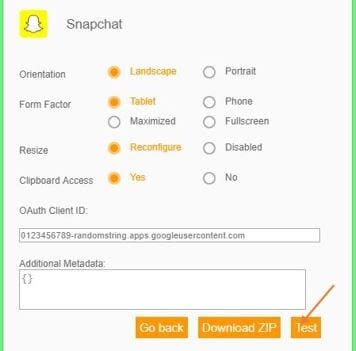
Συμβουλή: Πώς να διορθώσετε έναν κλειδωμένο λογαριασμό Snapchat;
Το Snapchat ενσωματώνει ένα πολύ εντυπωσιακό σύνολο χαρακτηριστικών που το καθιστά μεταξύ των καλύτερων εφαρμογών που είναι διαθέσιμες για επικοινωνία. Καθώς κάθε εφαρμογή έχει τους δικούς της όρους και προϋποθέσεις υπό τις οποίες λειτουργεί, το Snapchat παρέχει ένα ασφαλές περιβάλλον εργασίας για τους χρήστες. Κάτω από τέτοιες συνθήκες, υπάρχουν φορές που κλειδώνετε κατά λάθος τον λογαριασμό σας στο Snapchat. Μπορεί να βασίζεται σε κακή χρήση του λογαριασμού ή σε άλλους περιττούς λόγους. Ωστόσο, όσον αφορά το ξεκλείδωμα του κλειδωμένου λογαριασμού Snapchat, υπάρχουν αρκετές συμβουλές που μπορείτε να ακολουθήσετε για να κατανοήσετε τη δυναμική που εμπλέκεται στο ξεκλείδωμά του. Αυτές οι συμβουλές σίγουρα θα σας βοηθήσουν να ακυρώσετε το πρόβλημα με τον λογαριασμό σας και να τον ξεκλειδώσετε. Μπορεί να υπάρχουν τρεις διαφορετικές μέθοδοι που μπορούν να προσαρμοστούν για να ξεκλειδώσετε τον κλειδωμένο λογαριασμό σας Snapchat, ο οποίος αναφέρεται ως εξής:
- Μπορείτε να απεγκαταστήσετε όλες τις εφαρμογές και τις προσθήκες τρίτων που εμπλέκονται στη χρήση του Snapchat.
- Αυτή είναι συνήθως μια προσωρινή κλειδαριά στην οποία μπορείτε να προσπελάσετε ξανά μετά από 24 ώρες.
- Μπορείτε να εξετάσετε το ενδεχόμενο να επικοινωνήσετε με την υποστήριξη για να ανακτήσετε τον λογαριασμό σας.
Εφαρμογές και πρόσθετα τρίτων
Οι βασικοί όροι και προϋποθέσεις του Snapchat απαγορεύουν τη χρήση εφαρμογών τρίτων και προσθηκών τρίτων. Κατά τη χρήση τέτοιων πλατφορμών, οι αρχές συνήθως κλειδώνουν τον λογαριασμό του ατόμου. Για την αντιμετώπιση τέτοιων ζητημάτων, η μόνη λύση είναι η κατάργηση αυτών των εφαρμογών και προσθηκών μετά την αναγνώριση. Αφού τα αφαιρέσετε από τη συσκευή σας, μπορείτε τώρα να προχωρήσετε στη σύνδεση ξανά στον λογαριασμό.
Αναμονή
Υπάρχουν φορές που ο λογαριασμός Snapchat κλειδώνεται προσωρινά λόγω αλλαγής ρυθμίσεων ή διαπιστευτηρίων, όπως η ημερομηνία γέννησης. Σε τέτοιες περιπτώσεις, η μόνη βέλτιστη μέθοδος είναι να περιμένετε για 24 ώρες και να συνδεθείτε ξανά μετά από ένα σημαντικό χρονικό διάστημα για να επιτρέψετε στον διακομιστή να αποδεχτεί τα διαπιστευτήριά σας και να σας κάνει να συνδεθείτε ξανά στις υπηρεσίες.
Γράψιμο στην υποστήριξη του Snapchat
Εάν η αναμονή και η αφαίρεση δεν καλύπτουν το πρόβλημά σας, η μόνη μέθοδος που απομένει που μπορεί να δοκιμαστεί είναι να γράψετε την υποστήριξη Snapchat. Συνήθως, η πιο προσεκτική μέθοδος επικοινωνίας με την υποστήριξη είναι μέσω Twitter, όπου μπορείτε εύκολα να περιγράψετε το πρόβλημά σας και να τους ζητήσετε να ξεκλειδώσουν τον λογαριασμό σας. Εάν καμία από αυτές τις μεθόδους δεν είναι χρήσιμη για εσάς, δεν υπάρχει άλλη κατάλληλη μέθοδος που θα σας οδηγήσει στον λογαριασμό Snapchat. Σε τέτοιες περιπτώσεις, μπορείτε μόνο να σκεφτείτε να δημιουργήσετε έναν νέο λογαριασμό για τον εαυτό σας.
Συμπέρασμα
Οι πλατφόρμες μέσων κοινωνικής δικτύωσης έχουν καταλάβει το Διαδίκτυο σε πολύ σύντομο χρονικό διάστημα. Αυτές οι εφαρμογές έχουν εισαγάγει μια νέα μέθοδο επικοινωνίας σε όλη την κοινωνία που έχει αναγνωριστεί και καταναλωθεί παράπλευρα. Αυτές οι πλατφόρμες θεωρούνται πλέον το βέλτιστο μέρος της καθημερινότητάς μας. Οι χρήστες που θέλουν να συνδεθούν στο Snapchat στον υπολογιστή τους θα πρέπει οπωσδήποτε να εξετάσουν αυτές τις λύσεις που περιγράφονται στο άρθρο για να κατανοήσουν καλύτερα τις σχετικές διαδικασίες. Αυτό σίγουρα θα τους βοηθούσε να καθοδηγηθούν προς την πιο κατάλληλη μέθοδο που θα τους βοηθούσε στη χρήση του Snapchat σε υπολογιστή.
Μπορεί να σας ενδιαφέρει: Η κάμερα Snapchat δεν λειτουργεί; Διορθώσετε τώρα!
πρόσφατα άρθρα
